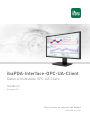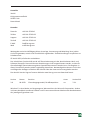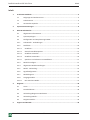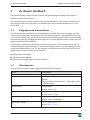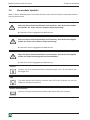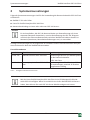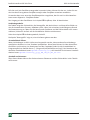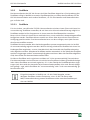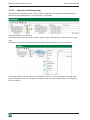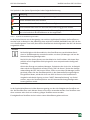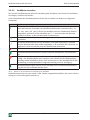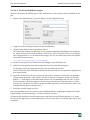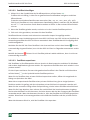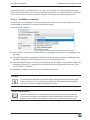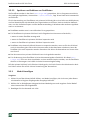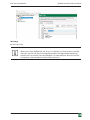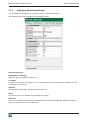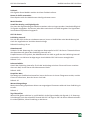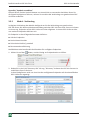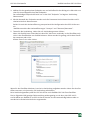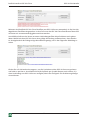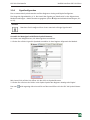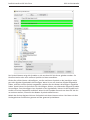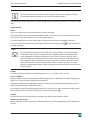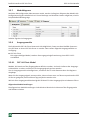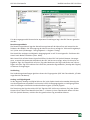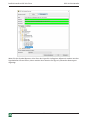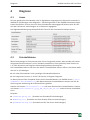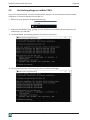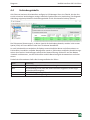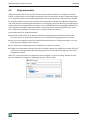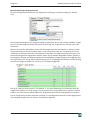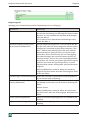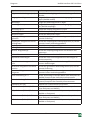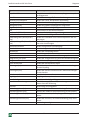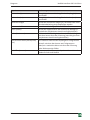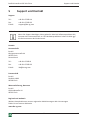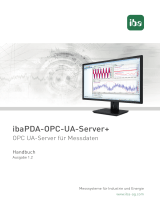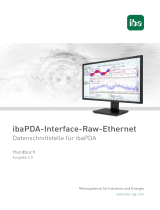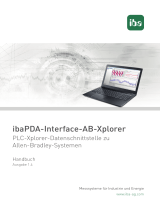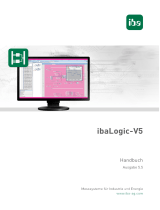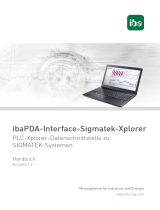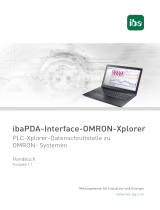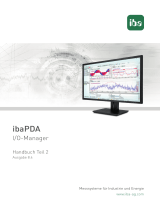IBA ibaPDA-Interface-OPC-UA-Client Bedienungsanleitung
- Typ
- Bedienungsanleitung

ibaPDA-Interface-OPC-UA-Client
Datenschnittstelle OPC UA Client
Handbuch
Ausgabe 3.0
Messsysteme für Industrie und Energie
www.iba-ag.com

2
Hersteller
iba AG
Königswarterstraße 44
90762 Fürth
Deutschland
Kontakte
Zentrale +49 911 97282-0
Telefax +49 911 97282-33
Support +49 911 97282-14
Technik +49 911 97282-13
E-Mail [email protected]
Web www.iba-ag.com
Weitergabe sowie Vervielfälgung dieser Unterlage, Verwertung und Mieilung ihres Inhalts
sind nicht gestaet, soweit nicht ausdrücklich zugestanden. Zuwiderhandlungen verpichten zu
Schadenersatz.
© iba AG 2023, alle Rechte vorbehalten.
Der Inhalt dieser Druckschri wurde auf Übereinsmmung mit der beschriebenen Hard- und
Soware überprü. Dennoch können Abweichungen nicht ausgeschlossen werden, so dass für
die vollständige Übereinsmmung keine Garane übernommen werden kann. Die Angaben in
dieser Druckschri werden jedoch regelmäßig aktualisiert. Notwendige Korrekturen sind in den
nachfolgenden Auagen enthalten oder können über das Internet heruntergeladen werden.
Die aktuelle Version liegt auf unserer Website www.iba-ag.com zum Download bereit.
Version Datum Revision Autor Version SW
3.0 04-2023 Client-Ausgangsmodul, Zerkatspeicher rm 7.3.1
Windows® ist eine Marke und eingetragenes Warenzeichen der Microso Corporaon. Andere
in diesem Handbuch erwähnte Produkt- und Firmennamen können Marken oder Handelsnamen
der jeweiligen Eigentümer sein.

3
3.0 3
ibaPDA-Interface-OPC-UA-Client Inhalt
Inhalt
1 Zu diesem Handbuch .........................................................................................................4
1.1 Zielgruppe und Vorkenntnisse .................................................................................. 4
1.2 Schreibweisen ............................................................................................. .............. 4
1.3 Verwendete Symbole ................................................................................................ 5
2 Systemvoraussetzungen ....................................................................................................6
3 OPCUA-Schnistelle .........................................................................................................7
3.1 Allgemeine Informaonen ........................................................................................ 7
3.2 Systemtopologien ..................................................................................................... 7
3.3 Konguraon und Projekerung ibaPDA .................................................................. 8
3.3.1 Schnistelle - Verbindungen ..................................................................................... 8
3.3.2 Zerkate................................................................................................................ 10
3.3.2.1 Zerkate ............................................................................................................10
3.3.2.2 Zentraler Zerkatspeicher ................................................................................. 11
3.3.2.3 Zerkate verwalten ........................................................................................... 13
3.3.2.4 Zerkate verwenden ......................................................................................... 16
3.3.2.5 Speichern und Schützen von Zerkaten ............................................................ 17
3.3.3 Modul hinzufügen ..................................................................................................17
3.3.4 Allgemeine Moduleinstellungen ............................................................................. 19
3.3.5 Modul - Verbindung ............................................................................................. ... 21
3.3.6 Signalkonguraon ................................................................................................. 24
3.3.7 Moduldiagnose ....................................................................................................... 27
3.3.8 Ausgangsmodule ....................................................................................................27
3.3.8.1 OPC UA Client-Modul........................................................................................... 27
4 Diagnose ......................................................................................................................... 30
4.1 Lizenz ...................................................................................................................... 30
4.2 Protokolldateien ..................................................................................................... 30
4.3 Verbindungsdiagnose miels PING ........................................................................ 31
4.4 Verbindungstabelle ............................................................................................. ....32
4.5 Diagnosemodule ............................................................................................. ........33
5 Support und Kontakt ....................................................................................................... 39

4
4 3.0
Zu diesem Handbuch ibaPDA-Interface-OPC-UA-Client
1 Zu diesem Handbuch
Diese Dokumentaon beschreibt die Funkon und Anwendung der Soware-Schnistelle
ibaPDA-Interface-OPC-UA-Client.
Diese Dokumentaon ist eine Ergänzung zum ibaPDA-Handbuch. Informaonen über alle wei-
teren Eigenschaen und Funkonen von ibaPDA nden Sie im ibaPDA-Handbuch bzw. in der
Online-Hilfe.
1.1 Zielgruppe und Vorkenntnisse
Diese Dokumentaon wendet sich an ausgebildete Fachkräe, die mit dem Umgang mit elekt-
rischen und elektronischen Baugruppen sowie der Kommunikaons- und Messtechnik vertraut
sind. Als Fachkra gilt, wer auf Grund seiner fachlichen Ausbildung, Kenntnisse und Erfahrungen
sowie Kenntnis der einschlägigen Besmmungen die ihm übertragenen Arbeiten beurteilen und
mögliche Gefahren erkennen kann.
Im Besonderen wendet sich diese Dokumentaon an Personen, die mit Projekerung, Test, In-
betriebnahme oder Instandhaltung von Automasierungssystemen unter Verwendung von OPC
UA-Kommunikaon befasst sind. Für den Umgang mit ibaPDA-Interface-OPC-UA-Client sind fol-
gende Vorkenntnisse erforderlich bzw. hilfreich:
■ Betriebssystem Windows
■ Grundkenntnisse ibaPDA
■ Kenntnis der Konguraon eines OPC UA Servers
1.2 Schreibweisen
In dieser Dokumentaon werden folgende Schreibweisen verwendet:
Akon Schreibweise
Menübefehle Menü Funkonsplan
Aufruf von Menübefehlen Schri 1 – Schri 2 – Schri 3 – Schri x
Beispiel:
Wählen Sie Menü Funkonsplan – Hinzufügen – Neu-
er Funkonsblock
Tastaturtasten <Tastenname>
Beispiel: <Alt>; <F1>
Tastaturtasten gleichzeig drücken <Tastenname> + <Tastenname>
Beispiel: <Alt> + <Strg>
Grasche Tasten (Buons) <Tastenname>
Beispiel: <OK>; <Abbrechen>
Dateinamen, Pfade Dateiname, Pfad
Beispiel: Test.docx

3.0 5
ibaPDA-Interface-OPC-UA-Client Zu diesem Handbuch
1.3 Verwendete Symbole
Wenn in dieser Dokumentaon Sicherheitshinweise oder andere Hinweise verwendet werden,
dann bedeuten diese:
Gefahr!
WennSiediesenSicherheitshinweisnichtbeachten,danndrohtdieunmiel-
bare Gefahr des Todes oder der schweren Körperverletzung!
■ Beachten Sie die angegebenen Maßnahmen.
Warnung!
Wenn Sie diesen Sicherheitshinweis nicht beachten, dann droht die mögliche
Gefahr des Todes oder schwerer Körperverletzung!
■ Beachten Sie die angegebenen Maßnahmen.
Vorsicht!
Wenn Sie diesen Sicherheitshinweis nicht beachten, dann droht die mögliche
Gefahr der Körperverletzung oder des Sachschadens!
■ Beachten Sie die angegebenen Maßnahmen.
Hinweis
Hinweis, wenn es etwas Besonderes zu beachten gibt, wie z. B. Ausnahmen von
der Regel usw.
Tipp
Tipp oder Beispiel als hilfreicher Hinweis oder Gri in die Trickkiste, um sich die
Arbeit ein wenig zu erleichtern.
AndereDokumentaon
Verweis auf ergänzende Dokumentaon oder weiterführende Literatur.

6
6 3.0
Systemvoraussetzungen ibaPDA-Interface-OPC-UA-Client
2 Systemvoraussetzungen
Folgende Systemvoraussetzungen sind für die Verwendung der Datenschnistelle OPC UA Client
erforderlich:
■ ibaPDA V7.3.1 oder höher
■ Lizenz für ibaPDA-Interface-OPC-UA-Client
■ Netzwerkverbindung zu einem oder mehreren OPC UA-Servern
Hinweis
Es wird empfohlen, die OPC UA-Kommunikaon zur Datenerfassung auf einem
separaten Netzwerk abzuwickeln, um eine Beeinussung der OPC UA-Telegram-
me durch den Ethernet-Datenverkehr zwischen ibaPDA und anderen Knoten im
Netzwerk (Dateiserver, Messdateianforderungen usw.) zu vermeiden.
Sonsge Voraussetzungen an die eingesetzte PC-Hardware und die unterstützten Betriebssyste-
me entnehmen Sie bie der ibaPDA-Dokumentaon.
Lizenzinformaonen
Bestell-Nr. Produktname Bezeichnung
31.001.111 ibaPDA-Interface-OPC-UA-Client Erweiterungslizenz für ein ibaPDA-System
um die Datenschnistelle:
+ OPC UA Client
31.101.111 one-step-up-Interface-OPC-UA-Cli-
ent
Erweiterungslizenz für 16 weitere OPC
UA-Verbindungen; maximal 15 Erweite-
rungslizenzen zulässig
Tab. 1: Verfügbare OPC UA Client-Lizenzen
Hinweis
Mit der Lizenz ibaPDA-Interface-OPC-UA-Client ist im I/O-Manager die Schni-
stelle OPC UA verfügbar. Wenn Sie zusätzlich eine Lizenz ibaPDA-OPC-UA-Server+
haben, dann können Sie auch OPC UA-Server-Module anlegen und nutzen.

7
3.0 7
ibaPDA-Interface-OPC-UA-Client OPC UA-Schnistelle
3 OPCUA-Schnistelle
3.1 AllgemeineInformaonen
Die Datenschnistelle OPC UA Client ist geeignet für die Messdatenerfassung von einem oder
mehreren OPC UA-Servern über die Standardnetzwerkschnistelle des Rechners.
Die zu messenden Werte werden nicht zyklisch von ibaPDA abgefragt, sondern ibaPDA wird vom
OPC-UA-Server benachrichgt sowie sich einer der zu messenden Werte geändert hat.
Die vom OPC UA-Server bereitgestellten Variablen können von ibaPDA nur gelesen und nicht
geschrieben werden.
Mit der OPC-UA-Client-Schnistelle können für jede Lizenz bis zu 16 Verbindungen konguriert
werden. Durch den Kauf von bis zu 15 weiteren one-step-up OPC-UA-Client-Lizenzen können
insgesamt maximal 256 Verbindungen realisiert werden.
Die für die Kommunikaon zwischen OPC-UA-Client (ibaPDA) und einem OPC-UA-Server erfor-
derlichen Zerkate können in ibaPDA imporert oder generiert werden.
Die Auswahl der zu messenden Signale erfolgt komfortabel anhand des symbolischen Namens
mit Unterstützung durch den OPC UA-Symbol-Browser. Auf diesem Wege haben Sie Zugang zu
allen messbaren Symbolen, die im OPC UA-Server deniert sind.
Unterstützt wird die Erfassung von aktuellen Werten.
Im Signalbaum des I/O-Managers wird als Schnistellenknoten nur OPC UA angezeigt, da unter
dieser Schnistelle außer OPC UA-Client-Modulen auch OPC UA-Server-Module angelegt wer-
den können. Nutzung und Konguraon von OPC UA-Server-Modulen sind im Handbuch zum
Produkt ibaPDA-OPC-UA-Server+ beschrieben.
3.2 Systemtopologien
Die folgende Abbildung gibt einen Überblick über eine mögliche Konguraon.

8 3.0
OPC UA-Schnistelle ibaPDA-Interface-OPC-UA-Client
3.3 KonguraonundProjekerungibaPDA
Nachfolgend ist die Projekerung in ibaPDA beschrieben. Wenn alle Systemvoraussetzungen
erfüllt sind, bietet ibaPDA im Schnistellenbaum des I/O-Managers die Schnistelle OPC UA an.
3.3.1 Schnistelle-Verbindungen
Die Schnistelle selbst hat folgende Funkonen und Konguraonsmöglichkeiten:
Alle Werte auf null setzen, wenn Verbindung zu einem OPC UA-Server unterbrochen wird
Wenn diese Opon akviert ist, werden alle gemessenen Werte von dem betreenden OPC
UA-Server auf den Wert Null gesetzt, sobald die Verbindung verloren geht. Ist diese Opon de-
akviert, dann behält ibaPDA den bei Verbindungsabbruch letzten gülgen Messwert im Spei-
cher.
Messung auch dann starten, wenn ein OPC UA-Server nicht erreichbar ist
Wenn diese Opon akviert ist, startet die Erfassung auch dann, wenn ein OPC UA-Server nicht
erreichbar ist. Im Prüfungsdialog wird eine Warnung ausgegeben. Wenn das System ohne Ver-
bindung zu einem projekerten OPC UA-Server gestartet wurde, dann versucht ibaPDA in regel-
mäßigen Abständen, eine Verbindung zu diesem Server herzustellen. Solange der OPC UA-Ser-
ver nicht verbunden ist, bleiben die Messwerte auf null.
Unerreichbare Symbole zulassen.
Akvieren Sie diese Opon, um eine Erfassung auch bei nicht erreichbaren Symbolen zu starten.
Ansta als Fehler werden die nicht erreichbaren Symbole als Warnungen im Prüfungsdialog aus-
gegeben.
Dies kann nur aureten, wenn ein Symbol, dessen Adresse von ibaPDA beim OPC UA-Server
angefordert wird, nicht mehr auf dem Server verfügbar ist. Der OPC UA-Server gibt dann einen
Fehler aus.
Wenn Sie diese Opon akvieren, ignoriert ibaPDA diese Fehlermeldung und startet trotzdem
mit der Erfassung. Sollten Sie diese Opon nicht akvieren, so startet die Messung nicht, wenn
unerreichbare Symbole vorhanden sind.
Zerkat
Wählen Sie hier aus der Drop-down-Liste das Zerkat aus, das von ibaPDA als OPC UA-Client
für die Kommunikaon genutzt werden soll.
In der Liste werden nur Zerkate angezeigt, die im zentralen Zerkatspeicher vorhanden sind
und als vertrauenswürdig klassiziert wurden.

3.0 9
ibaPDA-Interface-OPC-UA-Client OPC UA-Schnistelle
Falls Sie noch kein Zerkat erzeugt oder imporert haben, können Sie das tun, indem Sie aus
der Liste den Eintrag Neues Zerkat erzeugen oder Zerkate verwalten auswählen.
Sie werden dann zum zentralen Zerkatspeicher umgeleitet, den Sie auch im Schnistellen-
baum unter Allgemein - Zerkate nden.
Der Umgang mit den Zerkaten ist in Kapitel ì Zerkate, Seite 10 beschrieben.
Verbindungstabelle
Die Tabelle zeigt den Fehlerzähler, die Datengröße, die Nachrichten- und Keep-Alive-Zähler so-
wie die Antwortzeiten (Istwert, Mielwert, Min., Max.) der einzelnen Verbindungen während
der Datenmessung an. Wenn Sie die berechneten Zeitwerte und die Zählerstände auf 0 setzen
möchten, klicken Sie einfach auf die Schalläche <Zähler zurücksetzen>.
Siehe dazu Kapitel ì Verbindungstabelle, Seite 32
Die Spalte "Datengröße" zeigt an, wie viele Daten gelesen werden.
<Protokolldateiönen>
Wenn Verbindungen zu OPC UA-Servern hergestellt wurden, dann werden alle verbindungs-
spezischen Akonen in einer Textdatei protokolliert. Diese Datei können Sie über diesen But-
ton önen und einsehen. Im Dateisystem auf der Festplae nden Sie die Protokolldatei im
Programmpfad von ibaPDA-Server (...\Programs\iba\ibaPDA\Server\Log\). Der Dateiname der
aktuellen Protokolldatei lautet OpcUAClientLog.txt, der Name der archivierten Protokoll-
dateien lautet OpcUAClientLog_yyyy_mm_dd_hh_mm_ss.txt.
<Staskzurücksetzen>
Über diesen Buon können Sie die berechneten Zeitwerte und den Fehlerzähler in der Tabelle
auf 0 setzen.

10 3.0
OPC UA-Schnistelle ibaPDA-Interface-OPC-UA-Client
3.3.2 Zerkate
Die Kommunikaon des OPC UA-Servers wird über Zerkate abgesichert. Die Verwaltung der
Zerkate erfolgt in ibaPDA im zentralen Zerkatspeicher, wo neben den Zerkaten für die
OPC UA-Kommunikaon auch andere Zerkate, z. B. für Schnistellen und Datenaufzeichun-
gen zu nden sind.
3.3.2.1 Zerkate
Für eine sichere, verschlüsselte TLS/SSL- Kommunikaon zwischen einem Client und einem Ser-
ver werden sog. Zerkate verwendet, da mit ihnen eine sichere Authenzierung möglich ist.
Zerkate werden bei iba-Programmen in einem zentralen Zerkatspeicher verwaltet.
Bevor sich ein Client mit einem Server verbinden kann, muss zunächst ein Anwendungszerkat
konguriert werden. Zerkate können sowohl von Server-Seite als auch von Client-Seite zur
Verfügung gestellt werden. Eine Kommunikaon kann nur dann erfolgen, wenn jeder Partner
dem Partnerzerkat vertraut.
Zerkate können entweder beim Verbindungsauau spontan ausgetauscht oder im Vorfeld
als vertrauenswürdig registriert werden. Wird ein bislang unbekanntes Zerkat bei einem Ver-
bindungsauau angeboten, so muss interakv durch den Anwender das Zerkat akzepert
oder abgelehnt werden. Akzeperte Zerkate werden automasch in die Tabelle des Zerkat-
speichers eingetragen und als vertrauenswürdig gekennzeichnet. Wenn das Zerkat abgelehnt
wird, dann ndet kein Kommunikaonsauau sta.
Sie können Zerkate auch registrieren und dann als "nicht vertrauenswürdig" kennzeichnen.
Eine Kommunikaon zu einem Partner mit solch einem Zerkat wird dann grundsätzlich abge-
lehnt. Wenn Zerkate erst einmal registriert, d. h. in der Tabelle des Zerkatspeichers einge-
tragen sind, dann wird der Anwender beim Kommunikaonsauau nicht mehr benachrichgt
bzw. gefragt – egal, ob die Zerkate als "vertrauenswürdig" oder "nicht vertrauenswürdig" ge-
kennzeichnet sind.
Hinweis
Einige Schnistellen in ibaPDA, wie z. B. die E-Mail-Ausgabe, nutzen
Windows-Zerkate. Andere Funkonen, wie z. B. OPC UA-Server oder
MQTT-Datenaufzeichnung nutzen Zerkate aus dem zentralen Zerkatspei-
cher von ibaPDA.

3.0 11
ibaPDA-Interface-OPC-UA-Client OPC UA-Schnistelle
3.3.2.2 ZentralerZerkatspeicher
Alle registrierten Zerkate sind in einer Tabelle aufgelistet. Die folgende Abbildung zeigt als
Beispiel den Zerkatspeicher im I/O-Manager von ibaPDA.
Jede Zeile steht für ein Zerkat.
Standardmäßig werden die Spalten Name, Eigenschaen, Ablaufdatum und Genutzt von ange-
zeigt.
Bei Bedarf können Sie im Kontextmenü der Tabelle weitere Spalten zu- oder abwählen.
In der Spalte Name steht der Name des Zerkats. Dieser ist nicht unbedingt eindeug, denn
mehrere Zerkate können den gleichen Namen haben. Nur der Fingerabdruck ist einzigarg
für ein Zerkat.

12 3.0
OPC UA-Schnistelle ibaPDA-Interface-OPC-UA-Client
Die Symbole in der Spalte Eigenschaen haben folgende Bedeutung:
Symbol Bedeutung
Dem Zerkat wird vertraut, solange es nicht abgelaufen ist.
Diesem Zerkat wird nicht vertraut.
Ein privater Schlüssel für dieses Zerkat ist verfügbar.
Dieses Zerkat kann auch zur Benutzerauthenzierung genutzt werden.
Dieses Zerkat ist ungülg. Wenn das Zerkat ungülg ist, weil es abgelaufen ist,
dann wird zusätzlich das Ablaufdatum rot hervorgehoben.
Tab. 2: Symbole für Zerkatseigenschaen
In der Spalte Genutzt von wird angezeigt, von welcher Applikaon/Funkon das Zerkat ver-
wendet wird. Im Beispiel in der Abbildung oben wird das Zerkat ibaPDA003 vom OPC UA-Ser-
ver in ibaPDA genutzt. Das heißt, dass dieses Zerkat bei der Konguraon des OPC UA-Servers
ausgewählt wurde.
Hinweis
Bei ibaPDA gibt es die Besonderheit, dass Zerkate aus verschiedenen Berei-
chen im Zerkatspeicher verwaltet werden: aus dem I/O-Manager und aus der
Datenaufzeichnungskonguraon.
Das Feld in der Spalte Genutzt von hat dabei eine Link-Funkon. Mit einem Dop-
pelklick auf ein ausgefülltes Feld springen Sie zum entsprechenden Kongura-
onsdialog.
Gehört der Eintrag zum anderen Manager, funkoniert der Link nicht. Im Beispiel
oben würde ein Doppelklick auf den Eintrag "OPC UA-Server" direkt den Kongu-
raonsdialog des OPC UA-Servers önen, sofern es aus dem I/O-Manager heraus
geschieht. Wenn Sie den Zerkatspeicher in der Datenaufzeichnungskongura-
on geönet häen, würde der Link zum OPC UA-Server nicht funkonieren.
Umgekehrt würde der Sprung zu einer "MQTT Datenaufzeichnung" nur funk-
onieren, wenn der Zerkatspeicher aus der Datenaufzeichnungskonguraon
heraus geönet wurde.
In der Spalte Ablaufdatum wird das Datum angezeigt, an dem die Gülgkeit des Zerkats en-
det. Das Zerkat kann nach diesem Datum nicht mehr verwendet werden. Das Zerkat muss
dann erneuert oder durch ein anderes, gülges Zerkat ersetzt werden.
Ein abgelaufenes Zerkat wird mit einem roten Ablaufdatum gekennzeichnet.

3.0 13
ibaPDA-Interface-OPC-UA-Client OPC UA-Schnistelle
3.3.2.3 Zerkateverwalten
Der zentrale Zerkatspeicher dient der Verwaltung der Zerkate. Hier können Sie Zerkate
hinzufügen, erstellen und löschen.
In der Symbolleiste des Zerkatspeichers nden Sie eine Reihe von Buons mit folgenden
Funkonen:
Buon Funkon
Mit diesem Buon önen Sie einen Dialog, mit dem Sie eine vorhandene Zerkat-
datei laden können. Es werden verschiedene Dateiformate unterstützt (.der, .cer,
.crt, .cert, .pem, .pfx, .p12). Falls Sie ein Zerkat mit einer unbekannten Dateien-
dung haben, erweitern Sie den Dateilter auf "*.*" und versuchen Sie die Datei
trotzdem zu önen. In den meisten Fällen funkoniert es.
Mit diesem Buon önen Sie einen Dialog, mit dem Sie ein neues Zerkat erzeu-
gen können.
Mit diesem Buon können Sie ein Zerkat in eine Datei exporeren, um diese
dann für Windows oder eine andere Applikaon, z. B. auf einem OPC UA-Client, zu
registrieren. Auch hier werden mehrere Dateiformate unterstützt.
Mit diesem Buon enernen Sie das markierte Zerkat aus der Tabelle.
Mit diesem Buon kennzeichnen Sie das markierte Zerkat als "vertrauenswür-
dig".
Mit diesem Buon kennzeichnen Sie das markierte Zerkat als "nicht vertrauens-
würdig". Das Zerkat bleibt aber trotzdem in der Tabelle des Zerkatspeichers.
Allerdings stehen Zerkate, denen nicht vertraut wird, in der Auswahlliste für die
Verwendung im entsprechenden Konguraonsdialog nicht zur Verfügung.
Mit diesem Buon legen Sie fest, ob ein Zerkat auch zur Benutzerauthenzie-
rung für OPC UA verwendet werden kann.
Tab. 3: Buons in der Symbolleiste für Verwaltung der Zerkate
Die Befehle beziehen sich stets auf das in der Tabelle ausgewählte Zerkat, das links am Zeilen-
anfang mit einem Pfeil gekennzeichnet ist.

14 3.0
OPC UA-Schnistelle ibaPDA-Interface-OPC-UA-Client
3.3.2.3.1 EinneuesZerkaterzeugen
Wenn es noch keine Zerkate gibt, die Sie laden können, dann müssen Sie ein Zerkat erzeu-
gen.
1. Klicken Sie auf den Buon und es önet sich der folgende Dialog.
2. Tragen Sie einen beliebigen Namen für das Zerkat ein.
3. Tragen Sie bei Bedarf einen Applicaon URI ein.
Der URI (Uniform Resource Idener) ist eine global eindeuge Idenkaon der Applika-
on. Wenn Sie dieses Feld nicht ausfüllen, dann wird – sofern vom OPC UA-Client ein Applica-
on URI geprü wird – ein Standard-URI erzeugt, der sich aus Maschinenname und Applika-
onsname zusammensetzt:
urn:machinename:applicationName.
4. Stellen Sie die gewünschte Laufzeit für die Gülgkeit Ihres Zerkats ein.
5. Wählen Sie den gewünschten Hash-Algorithmus für die Verschlüsselung aus.
Zur Auswahl stehen die Algorithmen SHA-256, SHA-384 und SHA-512.
Achten Sie darauf, dass die anderen Kommunikaonsteilnehmer den gewählten Algorithmus
auch unterstützen.
6. Legen Sie ein Kennwort für den privaten Schlüssel fest. Solange kein Kennwort eingetragen
wurde, bleibt der Buon <OK> inakv. Um das Kennwort zu vergeben, klicken Sie auf den
Buon <…> und tragen Sie das Kennwort zweimal ein und bestägen Sie mit <OK>. Es gibt
keine besonderen Anforderungen an das Kennwort. Bewahren Sie das Kennwort an einem
sicheren Ort auf, damit das selbst erzeugte Zerkat exporert und für Windows oder ande-
re Applikaonen genutzt werden kann.
7. Schließen Sie den Dialog mit <OK>.
Das neue Zerkat wird nun in die Liste des Zerkatspeichers eingetragen und gleich mit den
Eigenschaen "vertrauenswürdig" + privater Schlüssel versehen.
Sie können das Zerkat nun auch exporeren und beim Kommunikaonspartner, z. B. einem
OPC UA-Client registrieren. Anschließend kann sich der Client dann mit ibaPDA (OPC UA-Server)
verbinden.

3.0 15
ibaPDA-Interface-OPC-UA-Client OPC UA-Schnistelle
3.3.2.3.2 Zerkathinzufügen
1. Klicken Sie in der Symbolleiste des Zerkatspeichers auf den Buon .
Es önet sich ein Dialog, in dem Sie zur gewünschten Zerkatdatei navigieren und diese
önen können.
Es werden verschiedene Dateiformate unterstützt (.der, .cer, .crt, .cert, .pem, .pfx, .p12).
Falls Sie ein Zerkat mit einer unbekannten Dateiendung haben, erweitern Sie den Dateil-
ter auf "*.*" und versuchen Sie die Datei trotzdem zu önen. In den meisten Fällen funko-
niert es.
2. Wenn das Zerkat geladen wurde, erscheint es in der Liste des Zerkatspeichers.
3. Falls noch nicht geschehen, vertrauen Sie dem Zerkat.
Zerkate können mitunter auch ohne einen manuellen Import hinzugefügt werden.
So wird beim ersten Verbindungsversuch eines OPC UA-Clients zum OPC UA-Server (ibaPDA) das
Anwendungszerkat des OPC UA-Clients automasch dem Zerkatsbereich hinzugefügt und
zunächst abgelehnt.
Nachdem Sie das OPC UA-Client-Zerkat in der Liste markiert und mit dem Buon als ver-
trauenswürdig eingestu haben, kann sich der OPC UA-Client im Folgenden automasch verbin-
den.
Mithilfe des Buons können Sie ein Zerkat jederzeit wieder ablehnen, bzw. als nicht ver-
trauenswürdig einstufen.
3.3.2.3.3 Zerkateexporeren
Alle Zerkate im Zerkatspeicher können einzeln als Datei exporert und dann für Windows
oder andere Applikaonen genutzt werden. Ein exporertes Zerkat kann auch wieder in reim-
porert werden.
Für den Export markieren Sie zuerst das gewünschte Zerkat in der Tabelle und klicken dann
auf den Buon in der Symbolleiste des Zerkatspeichers.
Wenn Sie ein Zerkat ohne privaten Schlüssel exporeren wollen, önet sich umgehend ein
Dialog zum Speichern der Datei.
Wenn das zu exporerende Zerkat einen privaten Schlüssel hat, gibt es einige Oponen.
Zunächst werden Sie gefragt, ob der vorhandene private Schlüssel mit exporert werden soll.
Wenn Sie das verneinen erfolgt sofort die Speicherung, wie bei einem Zerkat ohne Schlüssel.
Wenn Sie die Frage bejahen, dann müssen Sie anschließend das korrekte Kennwort eingeben.
Das korrekte Kennwort ist das Kennwort, das beim Import oder bei der Erzeugung des Zerkats
verwendet wurde. Wenn das Kennwort korrekt ist, kann das Zerkat als PFX-Datei gespeichert
werden. Diese Datei ist kennwortgeschützt und enthält das Zerkat und den privaten Schlüs-
sel.
Wenn das Kennwort falsch ist, wird das Zerkat nicht exporert.

16 3.0
OPC UA-Schnistelle ibaPDA-Interface-OPC-UA-Client
Unter besmmten Umständen kann es sein, dass ein Zerkat mit privatem Schlüssel gespei-
chert, aber der Schlüssel nicht mit einem Kennwort geschützt ist. In diesem Fall kann das Zer-
kat nur ohne privaten Schlüssel exporert werden. Sie werden dann darauf hingewiesen.
3.3.2.4 Zerkateverwenden
An den Stellen, wo Zerkate zur Anwendung kommen, nden Sie eine Drop-down-Liste, in der
die verfügbaren Zerkate zur Auswahl angeboten werden.
Es gibt folgende Oponen:
■ Kein Zerkat: Es wird kein Zerkat benutzt. In der Regel führt das zu einer ungülgen Kon-
guraon.
■ Verfügbare Zerkate: Angezeigt werden alle Zerkate, die im zentralen Zerkatspeicher
enthalten, gülg und für die Anwendung an dieser Stelle geeignet sind.
■ Neues Zerkat erzeugen: Es önet sich der Dialog zum Erzeugen eines Zerkats. Wenn die
Erzeugung erfolgreich ist, wird das neue Zerkat auch gleich ausgewählt. Falls nicht, wird
"Kein Zerkat" eingestellt.
■ Zerkate verwalten: Aufruf des zentralen Zerkatspeichers.
Hinweis
Die Auswahl des Zerkats wird in der Registrierungsdatei des Rechners gespei-
chert. Im Fall einer neuen Konguraon wird das gleiche Zerkat ausgewählt,
sofern kein anderes Zerkat akv gewählt wurde.
AndereDokumentaon
Weitere Informaonen zu Anwendung und Funkon der Zerkate nden Sie
in den Beschreibungen und Handbüchern der betreenden Applikaonen wie
ibaPDA, versch. ibaPDA-Schnistellen, ibaHD-Server, ibaDatCoordinator usw.

3.0 17
ibaPDA-Interface-OPC-UA-Client OPC UA-Schnistelle
3.3.2.5 SpeichernundSchützenvonZerkaten
Die Zerkate werden in der Datei settings.xml gespeichert, die im Programmverzeichnis
der jeweiligen Applikaon, Unterordner …\Certicates, liegt. Diese Datei wird automasch
verschlüsselt.
Für die Verwendung von Zerkaten mit privatem Schlüssel gibt es eine Reihe von Maßnahmen,
um Ihre Identät oder die Identät Ihrer Organisaon zu schützen. Konkret sind dies Maßnah-
men, um den einfachen Export und die Weiterverwendung in Windows oder anderen Applika-
onen zu erschweren.
■ Zerkate werden stets in verschlüsselter Form gespeichert.
■ Für Zerkate mit privatem Schlüssel ist die Eingabe eines Kennworts erforderlich,...
wenn ein neues Zerkat erzeugt wird
wenn ein Zerkat mit privatem Schlüssel exporert wird
wenn ein Zerkat mit privatem Schlüssel imporert wird
■ Zerkate mit privatem Schlüssel können nur exporert werden, wenn es für den Schlüssel
auch ein Kennwort gibt. Gibt es kein Kennwort oder ist das Kennwort unbekannt, kann das
Zerkat nicht mehr exporert werden. Bewahren Sie daher die Kennwörter an einem siche-
ren Ort auf.
■ Das Kennwort eines privaten Schlüssels kann nicht geändert werden.
■ Für die Nutzung eines Zerkats ist keine Kennworteingabe erforderlich. Die Datei set-
tings.xml kann von einer Installaon zu einer anderen kopiert werden, um die Zerkate
dorthin zu übertragen. Auch dafür ist keine Kennworteingabe nög.
Falls der private Schlüssel in die falschen Hände gerät, sind viele Formen des Missbrauchs denk-
bar. Daher achten Sie auf die sichere Verwahrung der Kennwörter.
3.3.3 Modulhinzufügen
Vorgehen
1. Klicken Sie auf den blauen Befehl Klicken, um Modul anzufügen, der sich unter jeder Daten-
schnistelle im Register Eingänge oder Ausgänge bendet.
2. Wählen Sie im Dialogfenster den gewünschten Modultyp aus und vergeben Sie bei Bedarf
einen Namen über das Eingabefeld.
3. Bestägen Sie Ihre Auswahl mit <OK>.

18 3.0
OPC UA-Schnistelle ibaPDA-Interface-OPC-UA-Client
Modultyp
■ OPC UA Client
Hinweis
Wenn eine Lizenz ibaPDA-OPC UA-Server+ vorhanden ist, dann können auch Mo-
dule vom Typ OPC UA-Server hinzugefügt werden. Die folgende Beschreibung
bezieht sich nur auf OPC UA-Client-Module. Für Informaonen über OPC UA-Ser-
ver-Module, siehe Handbuch ibaPDA-OPC-UA-Server+.

3.0 19
ibaPDA-Interface-OPC-UA-Client OPC UA-Schnistelle
3.3.4 Allgemeine Moduleinstellungen
Um ein Modul zu kongurieren, markieren Sie es in der Baumstruktur.
Alle Module haben die folgenden Einstellmöglichkeiten.
Grundeinstellungen
Modultyp (nur Anzeige)
Zeigt den Typ des aktuellen Moduls an.
Verriegelt
Sie können ein Modul verriegeln, um ein versehentliches oder unautorisiertes Ändern der Ein-
stellungen zu verhindern.
Akviert
Akvieren Sie das Modul, um Signale aufzuzeichnen.
Name
Hier können Sie einen Namen für das Modul eintragen.
Modul Nr.
Diese interne Referenznummer des Moduls besmmt die Reihenfolge der Module im Signal-
baum von ibaPDA-Client und ibaAnalyzer.

20 3.0
OPC UA-Schnistelle ibaPDA-Interface-OPC-UA-Client
Zeitbasis
Alle Signale dieses Moduls werden mit dieser Zeitbasis erfasst.
NamealsPräxverwenden
Diese Opon stellt den Modulnamen den Signalnamen voran.
Modul Struktur
Anzahl der Analog- und Digitalsignale
Hier kann der Signalumfang des Moduls erweitert oder verringert werden. Standardmäßig sind
32 Signale vorgegeben. Sie können jeden Wert zwischen 0 und 1000 eingeben. Die Signaltabel-
len werden entsprechend angepasst.
OPC UA-Server
Publishing-Intervall
Zeit, die der OPC UA-Server mindestens wartet, bevor er ibaPDA über eine Wertänderung bei
einer der angeforderten Variablen benachrichgt.
Default-Einstellung: 10 ms
Abtasntervall
Zeitbasis für die Abtastung der unterlagerten Datenquelle im OPC UA-Server. Theoresch kann
das Abtasntervall gleich dem Publishing-Intervall sein.
Empfehlenswert ist es jedoch, das Abtasntervall nur halb so groß wie das Publishing-Intervall
einzustellen, um kleinere Verzögerungen innerhalb des OPC UA-Servers auszugleichen.
Default: 5 ms
Lebenszeitzähler
Anzahl der Publishing-Intervalle, für die die Verbindung zwischen Client und Server unterbro-
chen sein darf, bis der Server das Abonnement löscht.
Default: 1000
KeepAlive-Wert
Die Menge von Publikaonsintervallen, bevor der Server ein leeres Telegramm sendet, um den
Client zu informieren, dass der Server noch lebt.
Default: 10
Warteschlangenlänge
Maximale Anzahl gespeicherter Werte von angezeigten Elementen während eines Publishing-In-
tervalls.
Default: 1
Tagsüberprüfen
Wenn diese Opon akviert ist, prü ibaPDA, ob die Eigenschaen der Signale (z. B. Datentyp,
Schreibzugri) mit dem aktuellen Zustand der OPC UA-Tags im OPC UA-Server übereinsmmen.
Es wird empfohlen, diese Einstellung zu akvieren.
Seite wird geladen ...
Seite wird geladen ...
Seite wird geladen ...
Seite wird geladen ...
Seite wird geladen ...
Seite wird geladen ...
Seite wird geladen ...
Seite wird geladen ...
Seite wird geladen ...
Seite wird geladen ...
Seite wird geladen ...
Seite wird geladen ...
Seite wird geladen ...
Seite wird geladen ...
Seite wird geladen ...
Seite wird geladen ...
Seite wird geladen ...
Seite wird geladen ...
Seite wird geladen ...
-
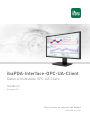 1
1
-
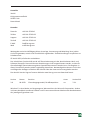 2
2
-
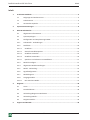 3
3
-
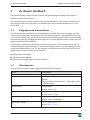 4
4
-
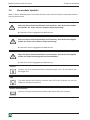 5
5
-
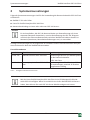 6
6
-
 7
7
-
 8
8
-
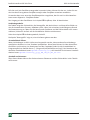 9
9
-
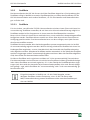 10
10
-
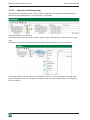 11
11
-
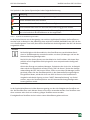 12
12
-
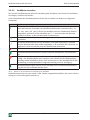 13
13
-
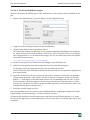 14
14
-
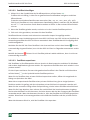 15
15
-
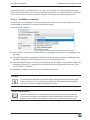 16
16
-
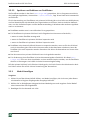 17
17
-
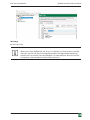 18
18
-
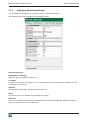 19
19
-
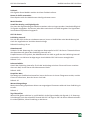 20
20
-
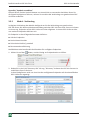 21
21
-
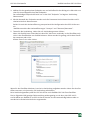 22
22
-
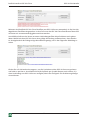 23
23
-
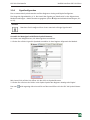 24
24
-
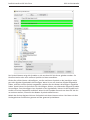 25
25
-
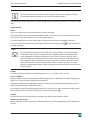 26
26
-
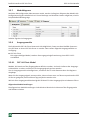 27
27
-
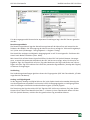 28
28
-
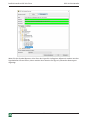 29
29
-
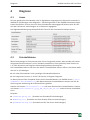 30
30
-
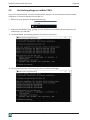 31
31
-
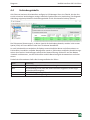 32
32
-
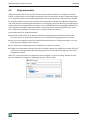 33
33
-
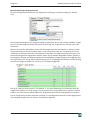 34
34
-
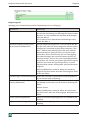 35
35
-
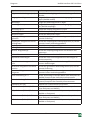 36
36
-
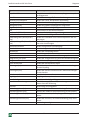 37
37
-
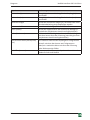 38
38
-
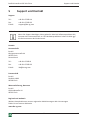 39
39
IBA ibaPDA-Interface-OPC-UA-Client Bedienungsanleitung
- Typ
- Bedienungsanleitung
Verwandte Artikel
-
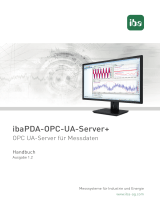 IBA ibaPDA-OPC-UA-Server+ Bedienungsanleitung
IBA ibaPDA-OPC-UA-Server+ Bedienungsanleitung
-
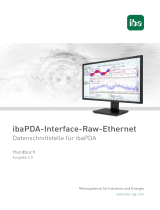 IBA ibaPDA-Interface-Raw-Ethernet Bedienungsanleitung
IBA ibaPDA-Interface-Raw-Ethernet Bedienungsanleitung
-
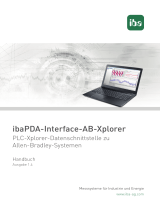 IBA ibaPDA-Interface-AB-Xplorer Bedienungsanleitung
IBA ibaPDA-Interface-AB-Xplorer Bedienungsanleitung
-
 IBA ibaPDA-PLC-Xplorer Bedienungsanleitung
IBA ibaPDA-PLC-Xplorer Bedienungsanleitung
-
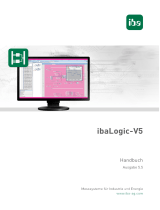 IBA ibaLogic Bedienungsanleitung
IBA ibaLogic Bedienungsanleitung
-
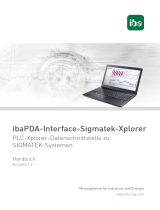 IBA ibaPDA-Interface-Sigmatek-Xplorer Bedienungsanleitung
IBA ibaPDA-Interface-Sigmatek-Xplorer Bedienungsanleitung
-
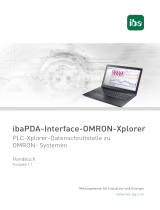 IBA ibaPDA-Interface-OMRON-Xplorer Bedienungsanleitung
IBA ibaPDA-Interface-OMRON-Xplorer Bedienungsanleitung
-
 IBA ibaPDA-Interface-SQL-Server Bedienungsanleitung
IBA ibaPDA-Interface-SQL-Server Bedienungsanleitung
-
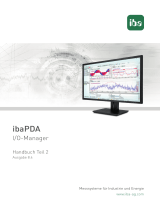 IBA ibaPDA Bedienungsanleitung
IBA ibaPDA Bedienungsanleitung
-
 IBA ibaPDA-Interface-Bachmann-Xplorer Bedienungsanleitung
IBA ibaPDA-Interface-Bachmann-Xplorer Bedienungsanleitung